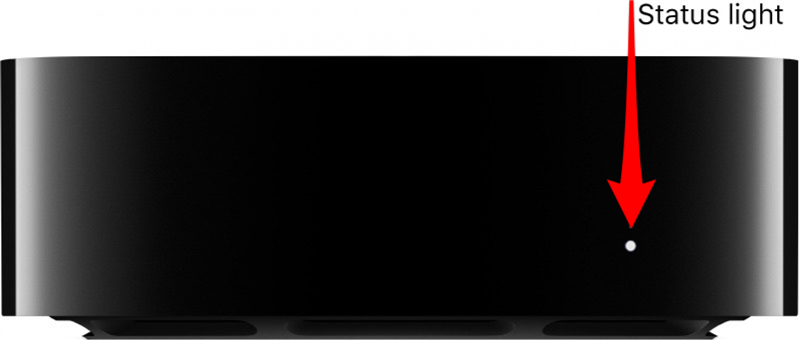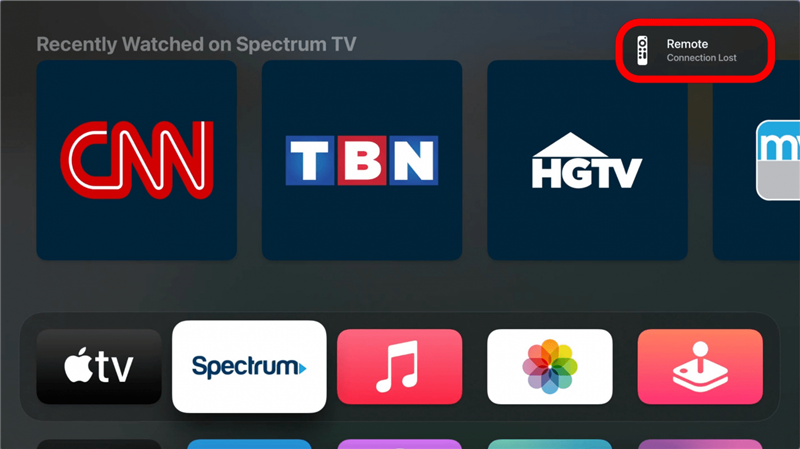Comme tout autre appareil, votre télécommande Apple TV peut rencontrer des problèmes. Si votre télécommande est correctement appariée et chargée, une réinitialisation rapide de la télécommande de l’Apple TV peut résoudre des problèmes mineurs et d’autres problèmes. Je vais vous apprendre à réinitialiser les télécommandes Apple TV, quel que soit le modèle.
Comment réinitialiser la télécommande de l’Apple TV
Pour réinitialiser votre télécommande, vous devez d’abord vous assurer que votre [télécommande Apple TV est chargée] (https://www.iphonelife.com/content/how-to-charge-apple-tv-remote). Pour obtenir d’autres conseils sur l’Apple TV, consultez notre lettre d’information gratuiteConseil du jour. Une fois que vous avez confirmé que la batterie est suffisamment chargée, suivez les étapes suivantes pour réinitialiser ou redémarrer votre télécommande Apple TV :
- Appuyez simultanément sur les touches TV et volume haut et maintenez-les enfoncées pendant au moins cinq secondes.
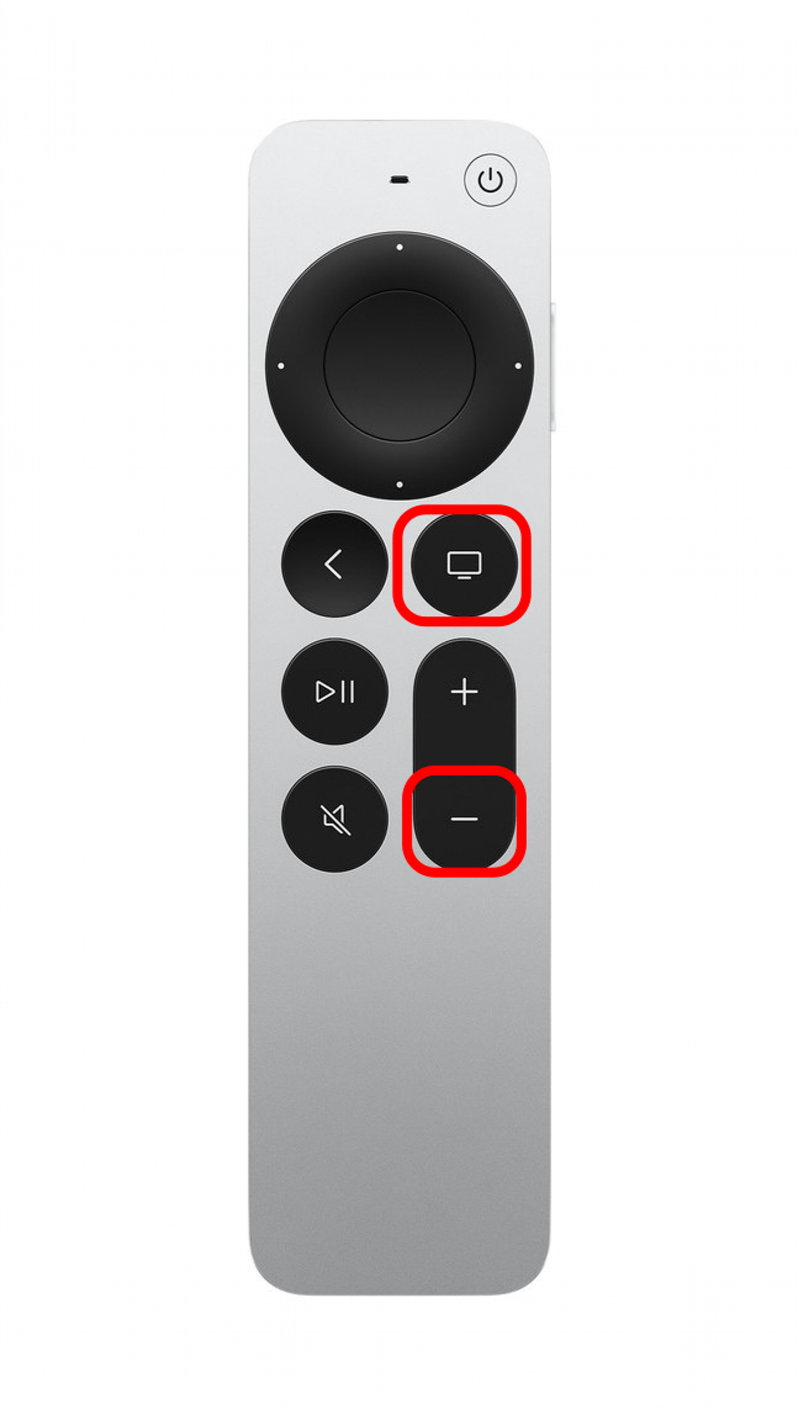
*Image reproduite avec l’aimable autorisation d’Apple. - Relâchez les touches une fois que le voyant de votre Apple TV s’est éteint puis rallumé.

*Avec l’aimable autorisation d’Apple. - Lorsque la notification Connexion perdue s’affiche à l’écran, vous savez que la télécommande de votre Apple TV est en train de se réinitialiser.

Votre télécommande Apple TV va redémarrer, attendez donc de voir la notification sur votre écran indiquant que votre télécommande est à nouveau connectée.
 Découvrez les fonctionnalités cachées de votre iPhoneRetrouvez chaque jour une astuce (accompagnée de captures d’écran et d’instructions claires) qui vous permettra de maîtriser votre iPhone en seulement une minute par jour.
Découvrez les fonctionnalités cachées de votre iPhoneRetrouvez chaque jour une astuce (accompagnée de captures d’écran et d’instructions claires) qui vous permettra de maîtriser votre iPhone en seulement une minute par jour.
Vous savez désormais comment réinitialiser les télécommandes Apple TV, qu’il s’agisse de la télécommande Siri (Gen 3 ou antérieure) ou de l’ancienne télécommande Apple TV en aluminium ou blanche. Heureusement, tous les modèles de télécommande Apple TV peuvent être réinitialisés à l’aide des mêmes boutons. Si, après la réinitialisation, votre [télécommande Apple TV ne fonctionne pas] (https://www.iphonelife.com/content/fixed-apple-tv-remote-not-working) persiste, vous pouvez suivre plusieurs étapes pour tenter de résoudre le problème.
FAQ
- **Lorsque vous configurez votre Apple TV pour la première fois, des instructions s’affichent à l’écran pour vous indiquer comment [appairer la télécommande de votre Apple TV] (https://www.iphonelife.com/content/how-does-apple-tv-work). Pour appairer une télécommande Apple TV de remplacement, vous devez pointer la télécommande chargée vers votre boîtier Apple TV à une distance de trois pouces, puis appuyer simultanément sur les boutons Menu (ou Retour, selon le modèle de la télécommande) et Augmentation du volume pendant au moins cinq secondes.
- **Les télécommandes Apple TV les plus récentes sont dotées d’un bouton d’arrêt, tandis que les autres modèles de [télécommande Apple TV peuvent être éteints] (https://www.iphonelife.com/content/how-to-turn-apple-tv) en appuyant sur un autre bouton ou une autre combinaison de boutons.
- Comme tout autre appareil, votre télécommande Apple TV peut rencontrer des problèmes. Si votre télécommande est correctement appariée et chargée, une réinitialisation rapide de la télécommande de l’Apple TV peut résoudre des problèmes mineurs et d’autres problèmes. Je vais vous apprendre à réinitialiser les télécommandes Apple TV, quel que soit le modèle.